Schermata Home
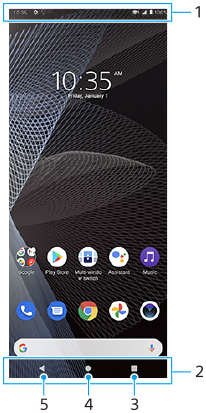
- Barra di stato
- Barra di navigazione
- Pulsante Panoramica: sfiorare per trovare tutte le app aperte.
- Per aprire un'altra app, sfiorare il pulsante Panoramica, scorrere verso sinistra o verso destra per selezionare l'app da aprire, quindi sfiorare l'app.
- Per chiudere un'app, sfiorare il pulsante Panoramica, scorrere verso sinistra o verso destra per selezionare l'app da chiudere, quindi scorrere verso l'alto nell'app.
- Pulsante Home: sfiorare per uscire da un'app e tornare alla schermata Home.
- Pulsante Indietro: sfiorare per tornare alla schermata precedente all'interno di un'app o chiudere l'app.
Suggerimento
- Quando i 3 pulsanti Home, Indietro e Panoramica non vengono visualizzati nella parte inferiore dello schermo, trovare e sfiorare [Impostazioni] > [Sistema] > [Gesti] > [Navigazione del sistema] > [Navigazione con tre pulsanti].
Per aprire il riquadro Impostazioni rapide
- Scorrere due volte verso il basso dalla parte superiore dello schermo.
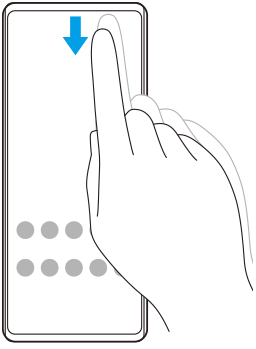
Per visualizzare tutte le app nel cassetto app e aprire un'app
- Scorrere verso l'alto dalla parte inferiore dello schermo per aprire il cassetto app.
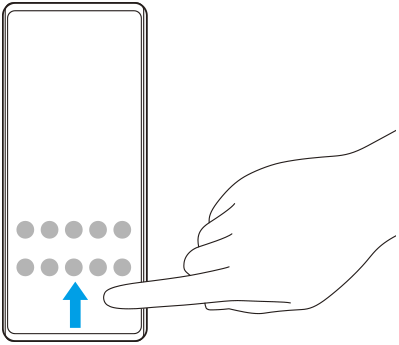
- Sfiorare l'app da aprire.
Per modificare lo sfondo
È possibile modificare lo sfondo usando un'immagine preselezionata o una foto preferita.
- Toccare e tenere premuta un'area vuota nella schermata Home, quindi sfiorare [Sfondi].
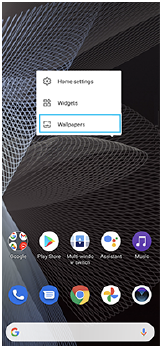
Suggerimento
- Per aggiungere un widget alla schermata Home, toccare e tenere premuta un'area vuota nella schermata Home, quindi sfiorare [Widget].